手順4:レイアウトの保存
ラベルデザインを保存します。
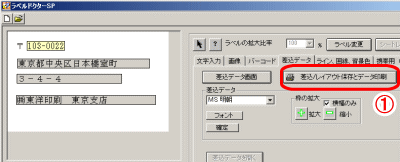 図1 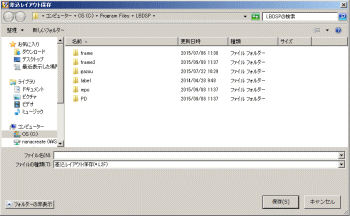 図2 |
|
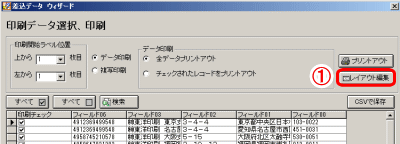 図3 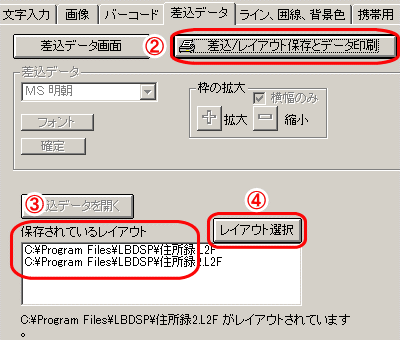 図4 |
|
|
|
ひとつの差し込みデータファイル(L2Dファイル)に対して、複数のレイアウト(L2Fファイル)を保存することはできますが、
レイアウトファイルを、別の差し込みデータファイルに適用することはできません。 |
手順4:レイアウトの保存
ラベルデザインを保存します。
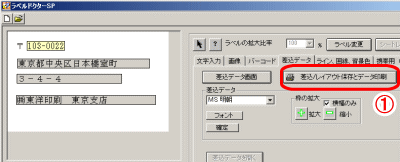 図1 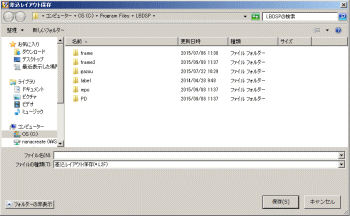 図2 |
|
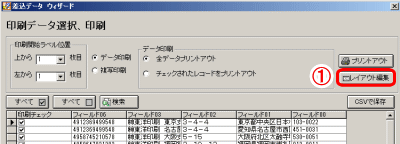 図3 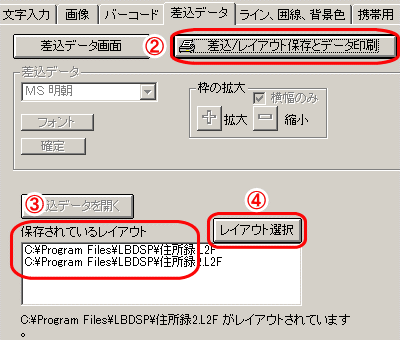 図4 |
|
|
|
ひとつの差し込みデータファイル(L2Dファイル)に対して、複数のレイアウト(L2Fファイル)を保存することはできますが、
レイアウトファイルを、別の差し込みデータファイルに適用することはできません。 |